Evernote là một ứng dụng ghi chú đa nền tảng rất chuyên nghiệp, hỗ trợ hầu hết các hệ điều hành di động và cả máy tính Windows. Ứng dụng này cho phép chúng ta đồng bộ dữ liệu với các thiết bị khác bằng tài khoản chứ không đơn giản chỉ một thiết bị duy nhất, dữ liệu của bạn sẽ được lưu trữ trên server của Evernote ngoài các chức năng cơ bản ra, nó còn hỗ trợ ghi chú bằng hình ảnh, giọng nói… và rất nhiều các tính năng hữu ích khác được cung cấp hoàn toàn miễn phí.
Bạn đang đọc: Evernote – Phần mềm ghi chú chuyên nghiệp cho Windows
Sau đây, mình sẽ hướng dẫn các bạn đăng kí tài khoản và sử dụng các chức năng cơ bản của phần mềm tuyệt vời này.
Đầu tiên, bạn download phần mềm Evernote TẠI ĐÂY.
Hướng dẫn cài đặt và sử dụng Evernote ghi chú trên máy tính
Sau khi cài đặt, phần mềm sẽ yêu cầu bạn đăng kí một tài khoản để sử dụng.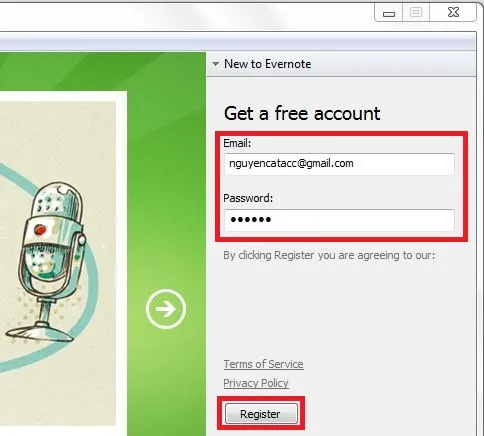 Ở cột bên phải, trong phần Get free account, bạn nhập Email của mình và chọn mật khẩu. Sau đó nhấn Register, lưu ý mật khẩu của bạn phải dài ít nhất 6 kí tự thì nút Register mới có thể nhấn vào được.
Ở cột bên phải, trong phần Get free account, bạn nhập Email của mình và chọn mật khẩu. Sau đó nhấn Register, lưu ý mật khẩu của bạn phải dài ít nhất 6 kí tự thì nút Register mới có thể nhấn vào được.
Sau đó bạn sẽ được đưa đến màn hình chính của phần mềm mà không cần kích hoạt tài khoản trên mail.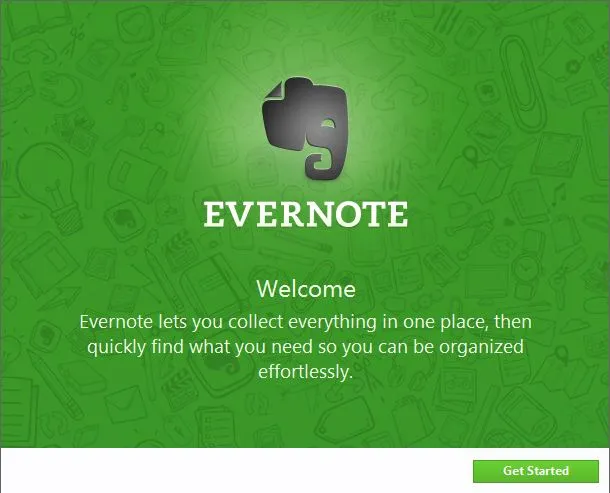 Nhấn Get Started, một giao diện hiện ra để hướng dẫn bạn một vài thao tác cơ bản, bạn có thể tắt đi để sử dụng luôn. Đây là giao diện chính của phần mềm.
Nhấn Get Started, một giao diện hiện ra để hướng dẫn bạn một vài thao tác cơ bản, bạn có thể tắt đi để sử dụng luôn. Đây là giao diện chính của phần mềm.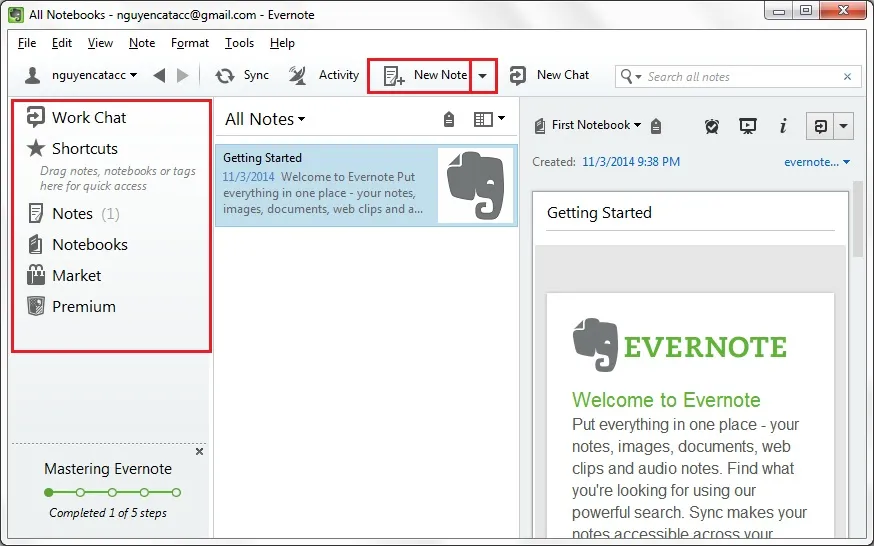
Để viết một một ghi chú mới, bạn nhấn vào New Note, nếu muốn ghi chú với các chế độ khác, bạn nhấn vào mũi tên bên cạnh nó. Chương trình này hỗ trợ khá nhiều các dạng ghi chú khác nhau cho bạn.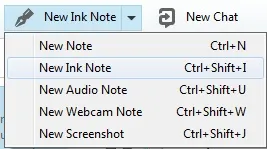
Sau khi chọn, cột bên pải sẽ là nơi chứa các công cụ và thao tác viết note của bạn.
New note: đây là chế độ viết ghi chú cơ bản nhất, bạn có thể viết với các font chữ, cỡ chữ, tạo danh sách bảng v.v…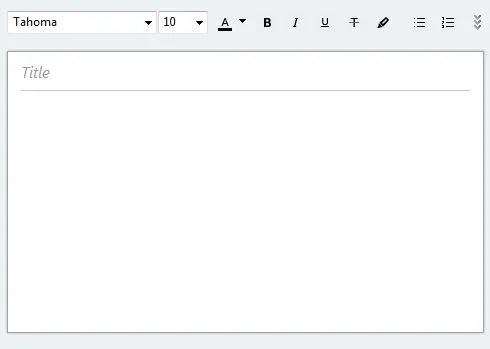 New Ink note: bạn có thể dùng các loại bút mà phần mềm cung cấp để vẽ vời mọi thứ.
New Ink note: bạn có thể dùng các loại bút mà phần mềm cung cấp để vẽ vời mọi thứ.
Tìm hiểu thêm: Mở liên kết trong cửa sổ mới hoặc Tab

Dòng đầu tiên trên trang ghi chú của bạn sẽ là dòng tiêu đề, ở bên dưới bạn sẽ có thể dùng các loại bút trên thanh công cụ để vẽ phác thảo lên các ý tưởng của bạn, bạn có thể chọn loại bút, ngòi, màu… để vẽ.
New Audio note: Audio note cũng giống như ghi chú bình thường, nhưng có thêm chức năng thu âm và chèn trực tiếp vào đó. Để bắt đầu thu âm và chèn vào note, nhấn vào Record.
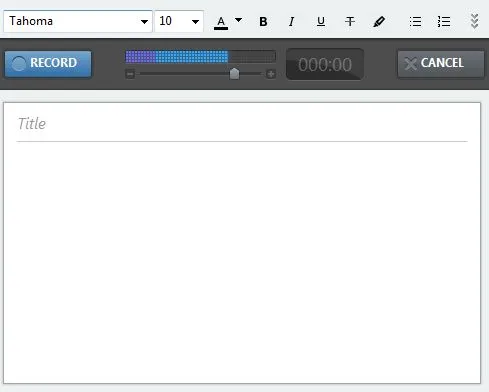
New Webcam note: sẽ chụp một tấm hình bằng Webcam và chèn vào note của bạn.
New Screen shot cũng vậy, nhưng nó sẽ chụp ảnh màn hình của bạn.
Các tính năng khác cuar Evernote
Ngoài ra phía trên còn có các công cụ khác như phân loại ghi chú theo các notebook khác nhau (để tạo một notebook, nhấn Ctrl+Shift+N), add tag cho ghi chú để sau này có thể dễ dàng phân loại và tìm kiếm, đặt nhắc nhở hoặc trình chiếu, chỉnh sửa ngày tháng….

Ở cột bên trái, bạn có thể add các ghi chú thường dùng vào Shortcuts để có thể truy cập nhanh từ đó. Phần Notes và Notebooks sẽ liệt kê các ghi chú và notebooks mà bạn đã tạo. Phần Market cho phép người dùng truy cập vào trang bán hàng của Evernote để mua các sản phẩm vật lý như ba lô, bút, bút stylus…. đáng tiếc là các gian hàng này vẫn chưa có mặt tại Việt Nam.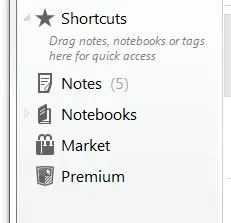 Ngoài ra, bạn còn có thể add thêm các tài khoản khác vào bằng cách nhấn vào biểu tượng tài khoản đang sử dụng, chọn Add Another User, đăng nhập và sử dụng.
Ngoài ra, bạn còn có thể add thêm các tài khoản khác vào bằng cách nhấn vào biểu tượng tài khoản đang sử dụng, chọn Add Another User, đăng nhập và sử dụng.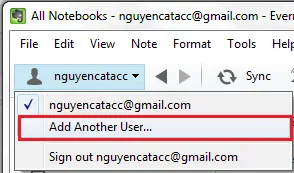
>>>>>Xem thêm: Cách tạo hình nền trong suốt trên ứng dụng điện thoại Android
Hy vọng phần mềm này sẽ là một trợ thủ đắc lực giúp bạn hoàn thành công việc một cách dễ dàng và nhanh chóng hơn. Chúc bạn thành công.